Photoshop绘制扁平化风格的海盗图标(3)
文章来源于 站酷,感谢作者 平面设计小丸子 给我们带来经精彩的文章!设计教程/PS教程/鼠绘教程2017-12-11
第2步 现在我们将构成车轮的内在部分。在方向盘内部做一个160 x 160像素的黄色圆圈,并使用 顶部的对齐面板将两个形状水平 和垂直对齐。 复制(Control-J)棕色的轮子形状,将副本放在顶部(Shift-Control-]),按Contr
第2步
现在我们将构成车轮的内在部分。在方向盘内部做一个160 x 160像素的黄色圆圈,并使用 顶部的对齐面板将两个形状水平 和垂直对齐。
复制(Control-J)棕色的轮子形状,将副本放在顶部(Shift-Control-]),按Control-T进行自由变换并缩小,使形状变得更小。
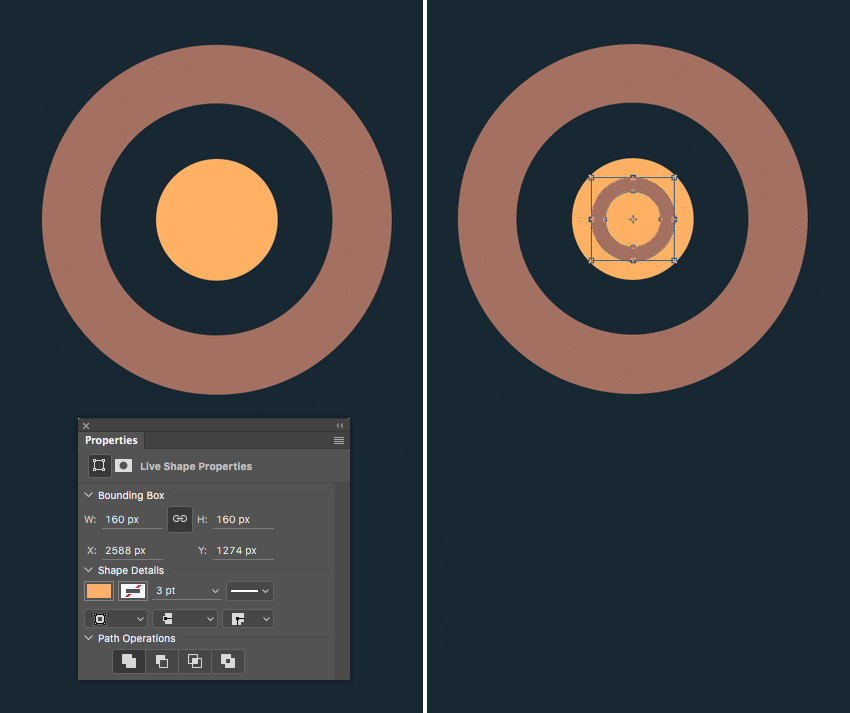
第3步
让我们添加方向盘的酒吧或持有人。使用矩形工具(U)制作一个30 x 540像素 深褐色的形状,并将其放置在轮子下方(Shift-Control- [)。不要忘记把酒吧对准车轮。
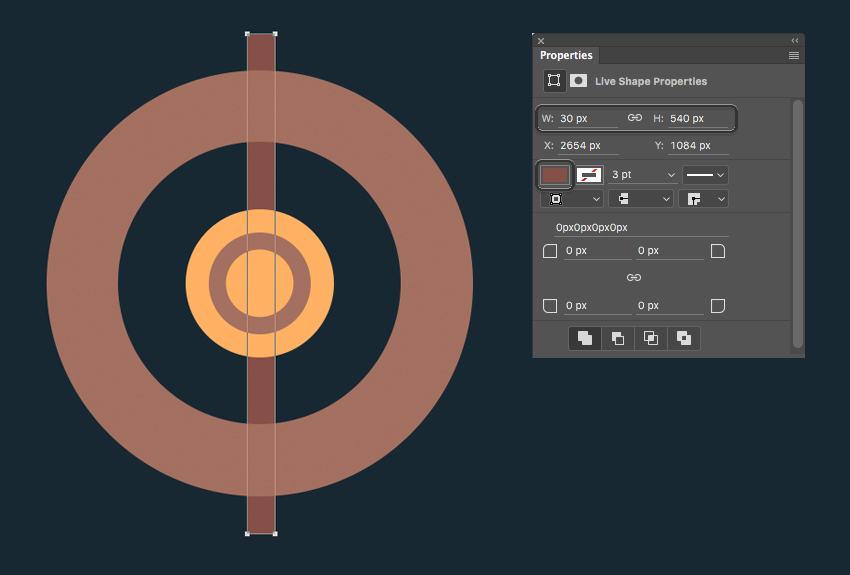
步骤4
让我们添加更多的元素到酒吧。使用圆角矩形工具(U)在杆顶部制作一个夹具。使用“ 属性” 面板使顶部的形状比底部更圆。
使用直接选择工具(A)使形状的底部稍窄(与我们用朗姆酒瓶相同)。
复制创建的元素,在自由变换模式下将其上下颠倒,并将其附加到条的底部。
现在,我们可以将组(Control-G)栏与保持器一起,通过在“ 层” 面板中选择组文件夹复制整个组,按下Control-T并将其旋转 90度。
再做两个副本,然后沿不同方向旋转45度,如下图所示。
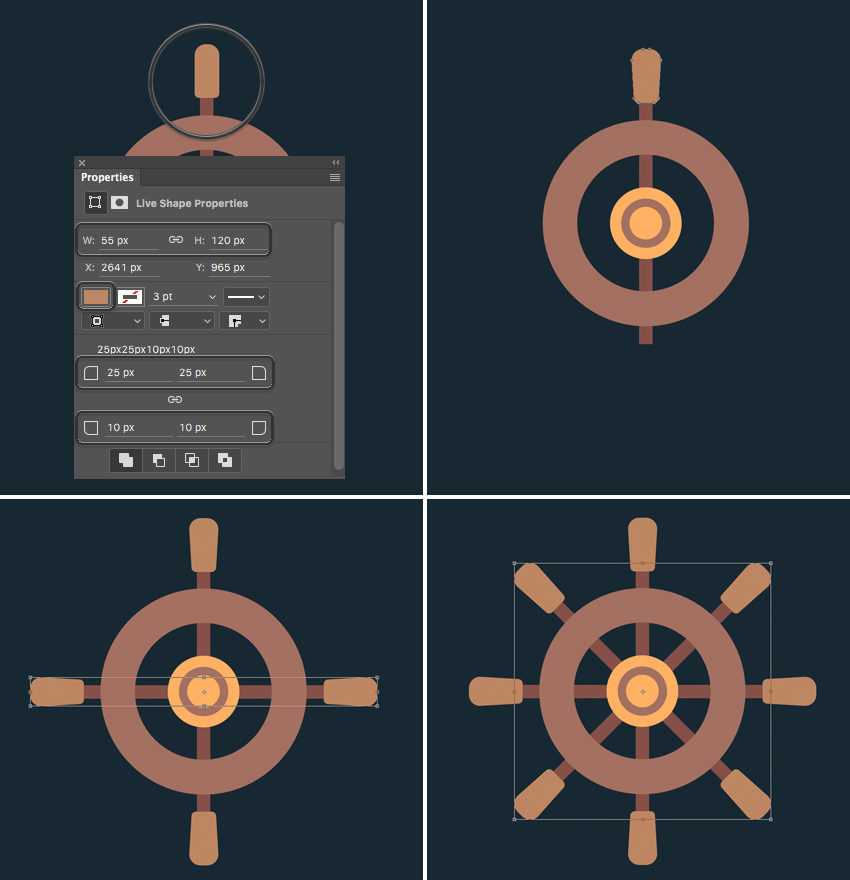
第5步
让我们通过添加一些钉头木轮基地完成方向盘图标。首先在车轮顶部放置一个很小的深灰色椭圆。将一个又一个在底部,组两个圆,并复制该组。旋转组90度,并制作更多的副本,就像我们对酒吧做的一样。
大!现在我们可以把我们的图标放在图标库上继续前进!
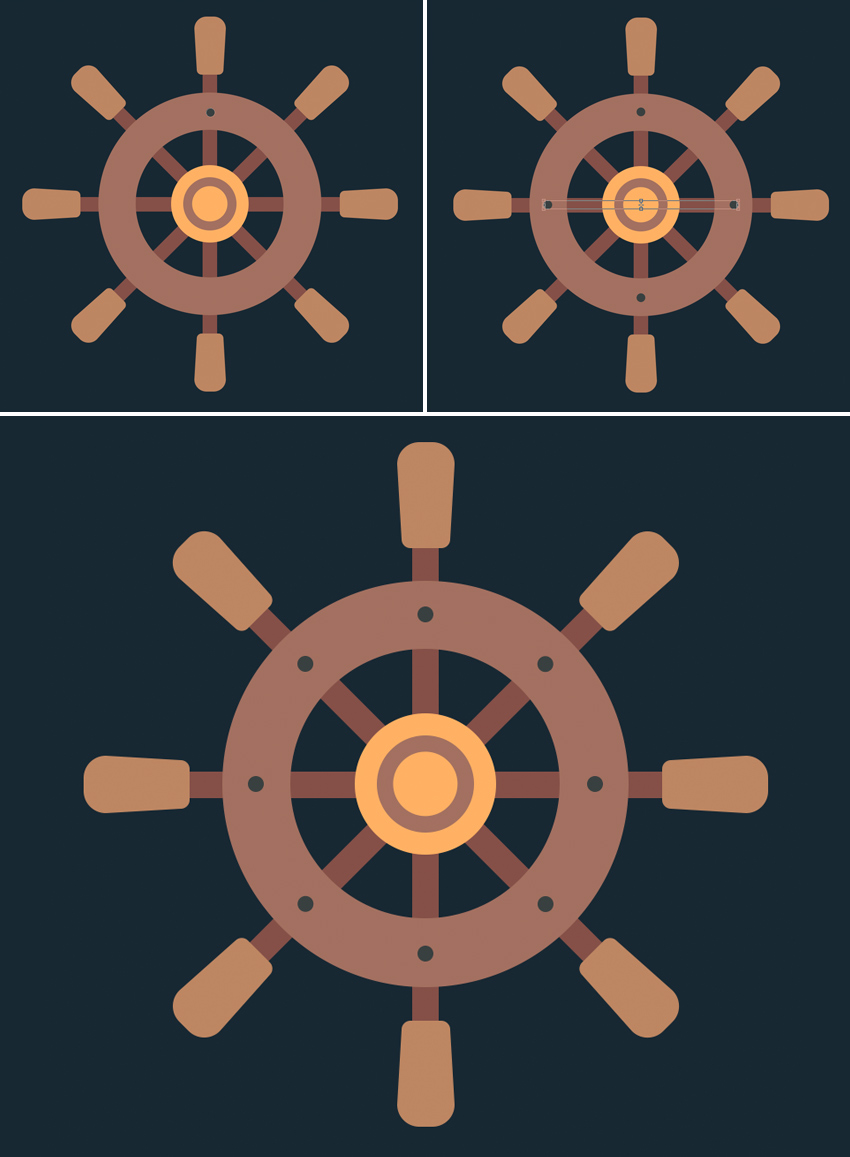
3.制作一个海盗胸部图标
步骤1
从670 x 530像素的黄色矩形开始制作胸部。现在我们来添加我们胸部的木质部分。继续使用矩形工具(U)制作585 x 260 px深褐色的形状,并将两种形状的水平中心对齐 。
在胸部顶部添加较浅颜色的较小矩形, 并将黄色和浅褐色形状的顶部边缘对齐。
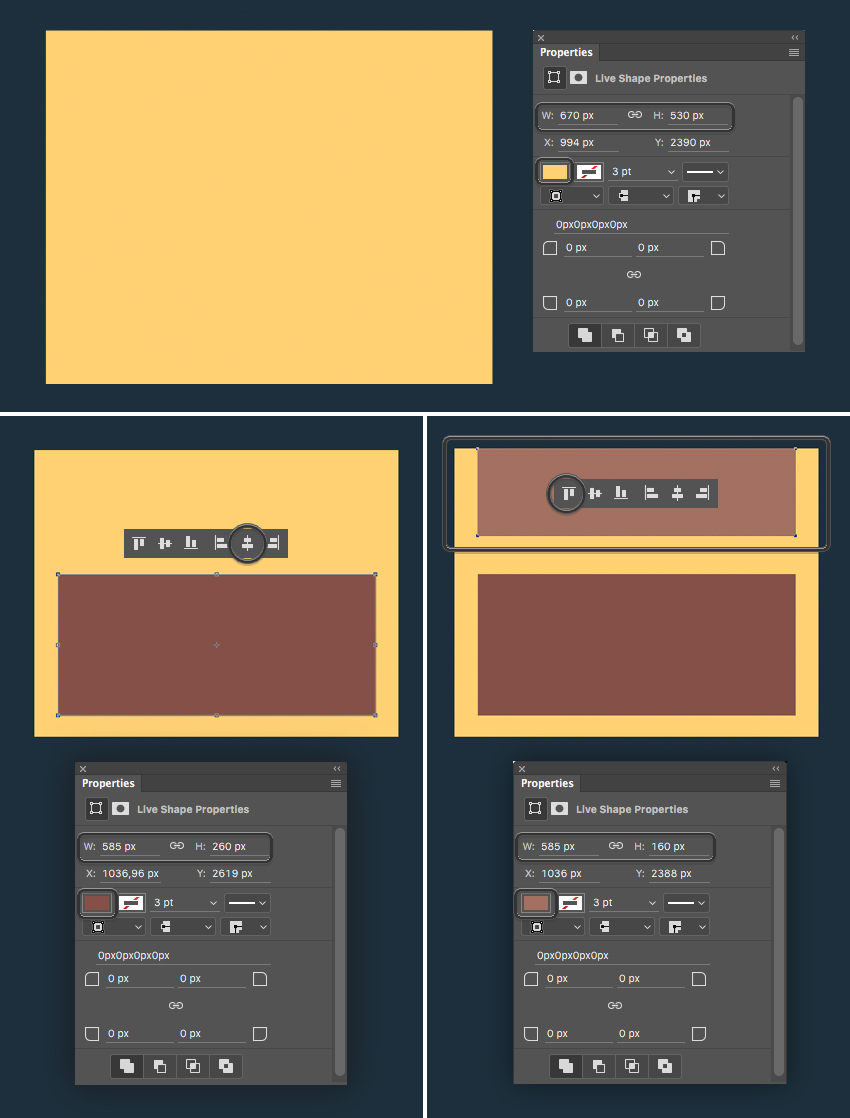
 情非得已
情非得已
推荐文章
-
 Photoshop绘制磨砂风格的插画作品2021-03-16
Photoshop绘制磨砂风格的插画作品2021-03-16
-
 Photoshop结合AI制作扁平化滑轮少女插画2021-03-11
Photoshop结合AI制作扁平化滑轮少女插画2021-03-11
-
 Photoshop结合AI绘制扁平化风格的少女插画2020-03-13
Photoshop结合AI绘制扁平化风格的少女插画2020-03-13
-
 Photoshop结合AI绘制春字主题插画作品2020-03-13
Photoshop结合AI绘制春字主题插画作品2020-03-13
-
 Photoshop绘制时尚大气的手机APP图标2020-03-12
Photoshop绘制时尚大气的手机APP图标2020-03-12
-
 Photoshop绘制立体感十足的手机图标2020-03-12
Photoshop绘制立体感十足的手机图标2020-03-12
-
 玻璃瓶绘画:PS绘制玻璃质感的魔法瓶2020-03-11
玻璃瓶绘画:PS绘制玻璃质感的魔法瓶2020-03-11
-
 像素工厂:用PS设计等距像素的工厂图标2019-03-20
像素工厂:用PS设计等距像素的工厂图标2019-03-20
-
 圣诞老人:使用PS绘制圣诞老人插画2019-02-21
圣诞老人:使用PS绘制圣诞老人插画2019-02-21
-
 Lumix相机:PS绘制粉色的照相机教程2019-01-18
Lumix相机:PS绘制粉色的照相机教程2019-01-18
热门文章
-
 Photoshop结合AI制作扁平化滑轮少女插画2021-03-11
Photoshop结合AI制作扁平化滑轮少女插画2021-03-11
-
 Photoshop绘制磨砂风格的插画作品2021-03-16
Photoshop绘制磨砂风格的插画作品2021-03-16
-
 Photoshop绘制磨砂风格的插画作品
相关文章1702021-03-16
Photoshop绘制磨砂风格的插画作品
相关文章1702021-03-16
-
 Photoshop绘制立体风格的序章图标
相关文章8612020-04-01
Photoshop绘制立体风格的序章图标
相关文章8612020-04-01
-
 Photoshop结合AI绘制扁平化风格的少女插画
相关文章7992020-03-13
Photoshop结合AI绘制扁平化风格的少女插画
相关文章7992020-03-13
-
 Photoshop绘制时尚大气的手机APP图标
相关文章19852020-03-12
Photoshop绘制时尚大气的手机APP图标
相关文章19852020-03-12
-
 Photoshop绘制立体感十足的手机图标
相关文章6362020-03-12
Photoshop绘制立体感十足的手机图标
相关文章6362020-03-12
-
 像素绘画:用PS绘制像素风格树木教程
相关文章10652019-03-26
像素绘画:用PS绘制像素风格树木教程
相关文章10652019-03-26
-
 像素工厂:用PS设计等距像素的工厂图标
相关文章12942019-03-20
像素工厂:用PS设计等距像素的工厂图标
相关文章12942019-03-20
-
 插画教程:用PS绘制扁平化风格的插画
相关文章5062019-03-15
插画教程:用PS绘制扁平化风格的插画
相关文章5062019-03-15
